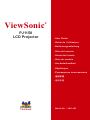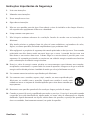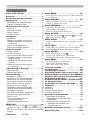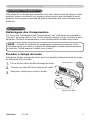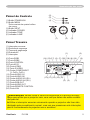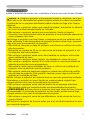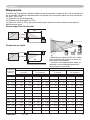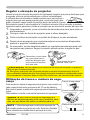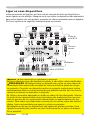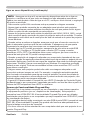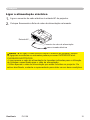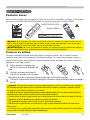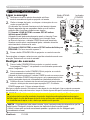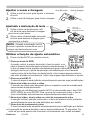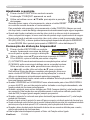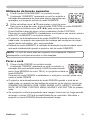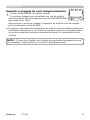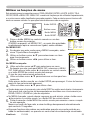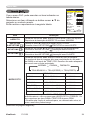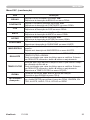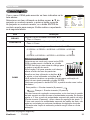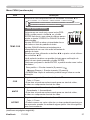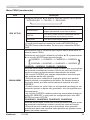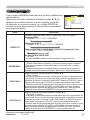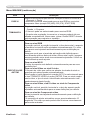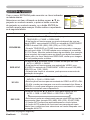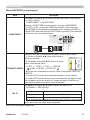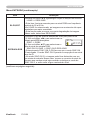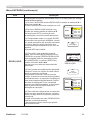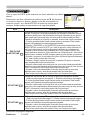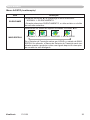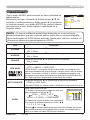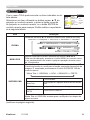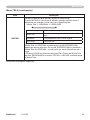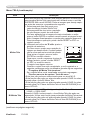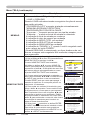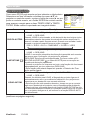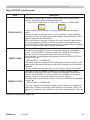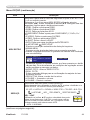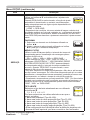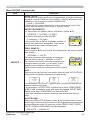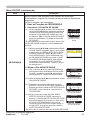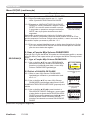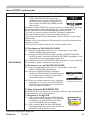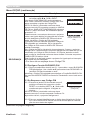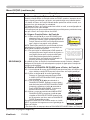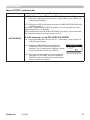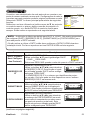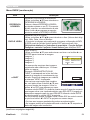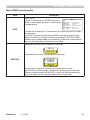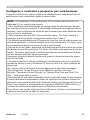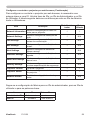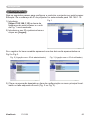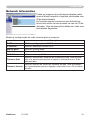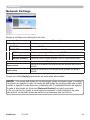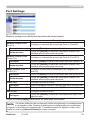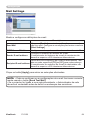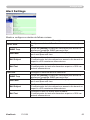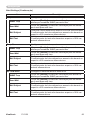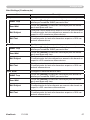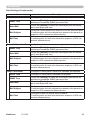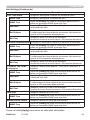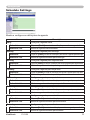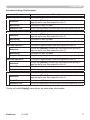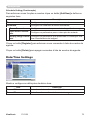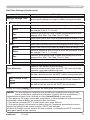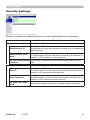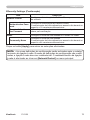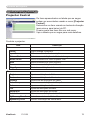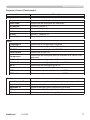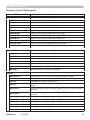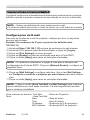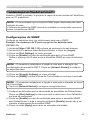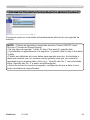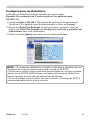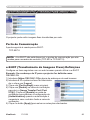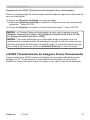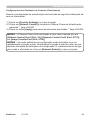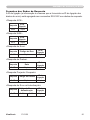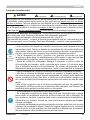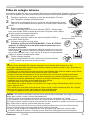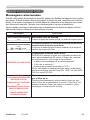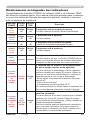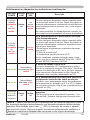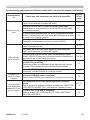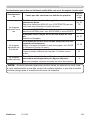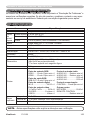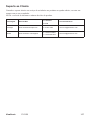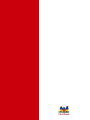ViewSonic VS11459 Manual do usuário
- Categoria
- TVs
- Tipo
- Manual do usuário

PJ1158
LCD Projector
ViewSonic
®
Model No. : VS11459
- User Guide
- Guide de l’utilisateur
- Bedienungsanleitung
- Guía del usuario
- Guida dell’utente
- Guia do usuário
- Användarhandbok
- Käyttöopas
-Руководствопользователя
-
使用手冊
-
使用手冊

Informação de compatibilidade
Declaração da FCC
Este dispositivo está em conformidade com a Parte 15 das Normas da FCC. A operação está sujeita
a estas duas condições: (1) este dispositivo não pode ocasionar interferência prejudicial, e (2) este
dispositivo deve aceitar qualquer interferência recebida, inclusive interferências que possam causar
uma operação indesejada.
Este equipamento foi testado e é compatível com os limites estipulados para um dispositivo
digital de Classe B, segundo o Artigo 15 das Regras da FCC. Estes limites foram concebidos para
propocionar uma razoável protecção contra interferências prejudiciais na instalação doméstica.
Este equipamento gera, utiliza e pode emitir energia de radiofrequência e, se não for instalado e
utilizado de acordo com as instruções, pode interferir prejudicialmente com as comunicações via
rádio. No entanto, não existe qualquer garantia de que a interferência não ocorra numa instalação
particular. Caso este equipamento cause interferências prejudiciais à recepção via rádio ou televisão,
o que pode ser determinado desligando e ligando o aparelho, o utilizador deve tentar corrigir a
interferência adoptando uma ou mais das seguintes medidas:
• Reorientar ou deslocar a antenna receptora.
• Aumentar a separação entre o equipamento e o dispositivo receptor.
• Ligar o equipamento a uma tomada num circuito diferente daquele ao qual o dispositivo receptor
está ligado.
• Consultarofornecerouumtécnicoderádio/TVqualicadoseprecisardeajuda.
Aviso: Vocêéavisadodequealteraçõesoumodicaçõesnãoaprovadasexplicitamentepelaparte
responsável podem anular sua permissão de operar o equipamento.
Para o Canadá.
• Este dispositivo digital Classe B está em conformidade com a Canadian ICES-003.
• Cet appareil numérique de la classe B est conforme
à la norme NMB-003 du Canada.
Conformidade com CE para países europeus
Este dispositivo está em conformidade com os requisitos da diretriz EEC 89/336/EEC
conforme as emendas 92/31/EEC e 93/68/EEC Art. 5 com respeito à “Compatibilidade
eletromagnética”, e 73/23/EEC conforme a emenda 93/68/EEC Art. 13 com respeito
à “Segurança”.”
A informação seguinte concerne somente aos estados membros da União Europeia
(UE):
O símbolo indicado à direita corresponde à conformidade com a Directiva 2002/96/CE
sobre Resíduos de equipamentos eléctricos e electrónicos (WEEE).
Produtos marcados com este símbolo não são para ser descartados como desperdício
municipal, mas sim descartados mediante a utilização dos sistemas de recolha
disponíveis no seu país ou área, em conformidade com os regulamentos locais.
iViewSonic PJ1158

Instruções Importantes de Segurança
1. Leia estas instruções.
2. Mantenha estas instruções.
3. Preste atenção aos avisos.
4. Siga todas as instruções.
5. Não use este aparelho perto da água. Para reduzir o risco de incêndio ou de choque eléctrico,
não exponha este equipamento à chuva ou a humidade.
6. Limpe somente com pano seco.
7. Não bloqueie nenhuma abertura de ventilação. Instale de acordo com as instruções do
fabricante.
8. Não instale próximo a qualquer fonte de calor tal como radiadores, registradores de calor,
fogões,ououtrosaparelhos(incluindoamplicadores)queproduzamcalor.
9. Não negligencie o propósito de segurança da tomada polarizada ou do tipo terra. Uma tomada
polarizada tem dois dentes sendo um mais largo que o outro. A tomada do tipo terra tem
dois dentes e um terceiro dente terra. O dente largo ou o terceiro dente é provisto para a sua
segurança. Se a tomada provista não se encaixa na sua saída de energia, consulte um eletricista
para a sunstituição da saída de energia obsoleta.
10. Proteja o cabo de energia contra pisadas ou enroscamentos especialmente nas tomadas,
receptáculos convenientes e o ponto onde eles saem do aparelho. Assegure-se de que a saída de
energia está localizada próximo à unidade de modo que ela seja facilmente acessível.
11. Usesomenteanexos/acessóriosespecicadospelofabricante.
12. Usesomentecomocarrinho,suporte,tripé,console,oumesaespecicadapelo
fabricante, ou vendido com o aparelho. Quando um carrinho é usado, tome
cuidado ao mover o conjunto de carrinho/aparelho para evitar danos causados por
tropeçamento.
13. Desconecte este aparelho quando não for usado por longos períodos de tempo.
14. Consulteopessoaldeserviçoqualicadoparatodososserviços.Oserviçoénecessárioquando
o aparelho tiver sido danificado de algum modo, tal como cabo de alimentação ou tomada
danicada,líquidoderramadoouobjetoscaídosdentrodoaparelho,exposiçãodoaparelho à
chuva ou umidade, funcionamento anormal, ou queda do aparelho.
iiViewSonic PJ1158

Declaração de Conformidade RoHS
Este produto foi criado e fabricado de acordo com a diretiva européia 2002/95/EC e do
conselho sobre restrição de uso de certos tipos de substância perigosas em equipamento
elétrico e eletrônico (diretiva RoHS) bem como com os valores máximos de concentração
estabelecidos pelo Comitê de Adaptação Técnica Européia (TAC), conforme mostrado a
seguir:
Substância
Concentração
Máxima Proposta
Concentração Atual
Chumbo (Pb) 0,1% < 0,1%
Mercúrio (Hg)
0,1% < 0,1%
Cádmio (Cd)
0,01% < 0,01%
Cromo hexavalente (Cr
6+
) 0,1% < 0,1%
Bifenil polibrominato (PBB)
0,1% < 0,1%
Éter difenil polibrominato (PBDE)
0,1% < 0,1%
Certos componentes dos produtos em referência estão isentos sob o anexo das diretivas
RoHS, conforme as informações abaixo:
Exemplos de componentes isentos são:
1. Mercúrio em lâmpadas uorescentes compactas não excedendo 5 mg por lâmpada e
em outros tipos não especicamente mencionado no anexo da diretiva RoHS.
2. Chumbo no vidro de tubos de raio catódicos, componentes eletrônicos, tubos
uorescentes e peças de cerâmica eletrônica (ex. dispositivos piezoelétricos).
3.
Chumbo em soldaduras de temperatura elevada (ex. liga de chumbo com 85% por peso ou
mais de chumbo).
4. Chumbo como um elemento componente no ferro com até de 0,35% de chumbo por
peso, como alumínio com até 0,4% de chumbo por peso e como uma liga de cobre com
até 4% de chumbo por peso.
iiiViewSonic PJ1158

Informação do copyright
Copyright © ViewSonic
®
Corporation, 2006. Todos os direitos reservados.
Macintosh e Power Macintosh são marcas registradas da Apple Computer, Inc.
Microsoft, Windows, Windows NT e o logotipo Windows são marcas registradas da Microsoft
Corporation nos Estados Unidos e em outros países.
ViewSonic, o logotipo dos três pássaros, OnView, ViewMatch e ViewMeter são marcas registradas
da ViewSonic Corporation.
VESA é uma marca registrada da Video Electronics Standards Association. DPMS e DDC são
marcas comerciais da VESA.
PS/2, VGA e XGA são marcas registadas da International Business Machines Corporation.
Cláusula de desresponsabilização: A ViewSonic Corporation não se responsabiliza por erros técnicos
ou editoriais bem como por omissões contidas neste documento; e também não se responsabiliza por
danos acidentais ou consequentes relacionados com o desempenho ou utilização deste material.
Tendo em vista o constante melhoramento do produto, a ViewSonic Corporation reserva-se o direito
dealterarasespecicaçõesdoprodutosemavisoprévio.Ainformaçãocontidanestedocumento
pode ser alterada sem aviso prévio.
Nenhuma parte deste documento pode ser copiada, reproduzida ou transmitida por quaisquer meios
eparaqualquerm,semconsentimentoprévioeporescritodaViewSonicCorporation.
Registro do Produto
Para que possamos satisfazer suas necessidades futuras e enviar-lhe informações adicionais sobre
o produto quando estiverem disponíveis, registre a garantia do seu produto na Internet, em: www.
viewsonic.com. O CD-ROM Assistente ViewSonic também permite que você imprima o formulário
de registro, que pode ser enviado por fax ou pelo correio para a ViewSonic.
Para seus registros
Nome do produto:
Número do modelo:
Número do documento:
Número de série:
Data da compra:
PJ1158
ViewSonic LCD Projector
VS11459
PJ1158-1_UG_PTG Rev. 1B 09-07-06
PIN(númerodeidenticaçãopessoal):
A lâmpada neste produto contém mercúrio. Por favor, descarte propriamente de acordo com
as leis ambientais do seu lugar.
ivViewSonic PJ1158

Projector
PJ1158 Instruções do proprietário - Guia de utilização
Embalagem dos Componentes
(1) Projector
(2) Controlo remoto com
duas pilhas AA
(3) Cabo de alimentação
(4) Cabo RGB
(5) Cabo Áudio/Vídeo
(6) Guia Rápida Do Começo
e CD-ROM do Assistente do
ViewSonic
(7) Tampa da lente, Rebite e Fita
NOTA •
Guarde a embalagem original para reenvio futuro. Quando desloca o projector,
certique-se de que utilize o material de embalagem original. Tenho especial cuidado com a
parte das lentes.
AVISO ►Antes de utilizar, leia o “Instruções do proprietário – Guia da seguranca”
e estes manuais para se assegurar de que o equipamento é utilizado correctamente.
Depois da leitura, guarde-os num local seguro para futura consulta.
Sobre este manual
São utilizados vários símbolos neste manual. Os signicados desses símbolos estão de-
scritos abaixo.
AVISO Este símbolo indica informação que, se ignorada, poderá resultar pos-
sivelmente em ferimentos pessoais ou até morte devido a manuseamen
-
to incorrecto.
PRECAUÇÃO
Este símbolo indica informação que, se ignorada, poderá resultar pos-
sivelmente em ferimentos pessoais ou danos físicos devido a manuse
-
amento incorrecto.
Por favor reporte-se ao texto a seguir a este símbolo.
NOTA •
As informações contidas neste manual estão sujeitas a alterações sem aviso prévio.
•
O fabricante não se responsabiliza por quaisquer erros que possam surgir neste manual.
• A reprodução, transmissão ou utilização deste documento ou do seu conteúdo não é
permitida sem autorização expressa por escrito.
MARCAS COMERCIAIS
• MAC é uma marca comercial registada da Apple Computer, Inc.
• VESA e SVGA são marcas comerciais da Video Electronics Standard Association.
• Windows é uma marca registada da Microsoft Corporation.
• é uma marca comercial da SRS Labs, Inc.
• WOW tecnologia está incorporada sob a licença de SRS Labs, Inc.
• Netscape é uma marca registada de Netscape Communications Corporation.
• JavaScript é uma marca registada de Sun Microsystems, Inc.
Todas as outras marcas comerciais são propriedade dos respectivos proprietários.
HOME
PAGE UP
PAGE DOWN
END
VIDEO
RGB
SEARCH
FREEZE
OFF
ON
MAGNIFY
ASPECT AUTO
BLANK
MUTE
VOLUME
KEYSTONE
POSITION
ESC
ENTER
MENU
RESET
(1) (2) (3)
(7)
(4)
(6)(5)
1ViewSonic PJ1158

Sobre este manual . . . . . . . . . . . . . . . . 1
Contents . . . . . . . . . . . . . . . . . . . . . . . . 2
Características do projector
. . . . . . . . . 3
Preparação . . . . . . . . . . . . . . . . . . . . . . 3
Embalagem dos Componentes . . . . . . . . . . . . 3
Prender a tampa da lente . . . . . . . . . . . . . . . . 3
Denominação das peças. . . . . . . . . . . . 4
Projector . . . . . . . . . . . . . . . . . . . . . . . . . . . . . 4
Painel de Controlo . . . . . . . . . . . . . . . . . . . . . 5
Painel Traseiro . . . . . . . . . . . . . . . . . . . . . . . . 5
Controlo remoto . . . . . . . . . . . . . . . . . . . . . . . 6
Congurar . . . . . . . . . . . . . . . . . . . . . . . 7
Disposição . . . . . . . . . . . . . . . . . . . . . . . . . . . 8
Regular o elevação do projector . . . . . . . . . . . 9
Utilização da tranca e ranhura de
segurança . . . . . . . . . . . . . . . . . . . . . . . . . . 9
Ligar os seus dispositivos . . . . . . . . . . . . . . . 10
Ligar a alimentação eléctrica . . . . . . . . . . . . 12
Controlo remoto . . . . . . . . . . . . . . . . . 13
Ponteiro Laser . . . . . . . . . . . . . . . . . . . . . . . . 13
Colocar as pilhas . . . . . . . . . . . . . . . . . . . . . 13
Acerca do sinal do controlo remoto
. . . . . . . . . 14
Alterando a frequência do sinal do
controlo remoto
. . . . . . . . . . . . . . . . . . . . . . 14
Utilizando como controlo remoto
com os . . . . . . . . . . . . . . . . . . . . . . . . . . . 15
Utilizando como um mero rato de
PC e teclado . . . . . . . . . . . . . . . . . . . . . . . 15
Ligar/desligar a energia . . . . . . . . . . . 16
Ligar a energia . . . . . . . . . . . . . . . . . . . . . . . 16
Desligar da corrente . . . . . . . . . . . . . . . . . . . 16
Funcionamento . . . . . . . . . . . . . . . . . . 17
Ajustando o volume . . . . . . . . . . . . . . . . . . . 17
Emudecer o som temporariamente
. . . . . . . . 17
Seleccionar um sinal de entrada . . . . . . . . . . 17
Procurando um sinal de entrada . . . . . . . . . . 18
Seleccionar o rácio do aspecto . . . . . . . . . . . 18
Ajustar o zoom e focagem . . . . . . . . . . . . . . 19
Ajustando a deslocação da lente . . . . . . . . . 19
Utilizar a função de ajuste automático
. . . . . . . . . 19
Ajustando a posição . . . . . . . . . . . . . . . . . . . 20
Correcção da distorção trapezoidal
. . . . . . . . 20
Utilização da função aumentar . . . . . . . . . . . 21
Parar o ecrã . . . . . . . . . . . . . . . . . . . . . . . . . 21
Suprimir a imagem do ecrã
temporariamente . . . . . . . . . . . . . . . . . . . . 22
Utilizar as funções do menu . . . . . . . . . . . . . 23
MENU FAC. . . . . . . . . . . . . . . . . . . . . .
24
Aspecto, executAr A-keystone , keystone , keystone
, Modo foto., Brilho, contrAste, cor, MAtiz, nitidez, silen-
ciAMe, iMAg.espelh, reAjuste,
teMpo filtro, idioMA, Vá Para Menu
Avançado...
Contents
Contents
Menu CENA . . . . . . . . . . . . . . . . . . . . . 26
Brilho, contrAste, gAMA, teMp cor, cor, MAtiz, nitidez, iris
ActivA, MinhA MeM
Menu IMAGEM . . . . . . . . . . . . . . . . . . . 29
Aspecto, soBreexpl., posicAo v, posicAo h, fAse h,
tAMAnho h, executA Ajus AutoM
Menu ENTRADA . . . . . . . . . . . . . . . . . . 31
progress., red.int.ví, 3d-ycs, esp cor, coMpo-
nent, forMAto video, M1-d,
Bloq est, entrAdA rgB, resolução
Menu AJUSTE . . . . . . . . . . . . . . . . . . . 35
executAr A-keystone
, keystone
, keystone
, silenciAMe, iMAg.espelh
Menu AUDIO . . . . . . . . . . . . . . . . . . . . 37
voluMe, Agudos, grAves, srs wow, Alto-fAlAnte,
Audio
Menu TELA . . . . . . . . . . . . . . . . . . . . . 38
idioMA, Menu pos, supress.iMA, iniciAr, Minha
Tela, Bl.Minha Tela, MensAg, noMe dA fonte
Menu OPÇÃO . . . . . . . . . . . . . . . . . . . . 42
BuscA AutoM., A-keystone
,
ligAr AutoM., deslig.Auto, teMpo lâMp,
teMpo filtro, Meu Botão, serviço, segurAnçA
Menu REDE . . . . . . . . . . . . . . . . . . . . . 53
dhcp, endereço de ip, suBnet MAsk,
portA pAdrão, diferençA horáriA,
dAtA e horA, e-shot, info, serviço
Funções de Rede . . . . . . . . . . . . . . . . 56
Conguração . . . . . . . . . . . . . . . . . . . . 60
Controlo do Projector . . . . . . . . . . . . . 76
Alertas de falha e Avisos por E-mail . 80
Monitorização do Projector por SNMP 82
Controlo do Projector por programação
de Eventos (Agenda) . . . . . . . . . . . . . . 83
Visualização de e-SHOT (Transferência
de Imagens Fixas) . . . . . . . . . . . . . . . 86
Comandos de Controlo por Rede . . . . 88
Cuidados . . . . . . . . . . . . . . . . . . . . . . . 93
Lâmpada . . . . . . . . . . . . . . . . . . . . . . . . . . . . . 93
Filtro de ar . . . . . . . . . . . . . . . . . . . . . . . . . . . . 95
Pilha do relógio interno . . . . . . . . . . . . . . . . . . 97
Cuidados adicionais . . . . . . . . . . . . . . . . . . . . 98
Resolução de problemas . . . . . . . . . . 99
Mensagens relacionadas . . . . . . . . . . . . . . . 99
Relativamente ás lâmpadas dos
indicadores . . . . . . . . . . . . . . . . . . . . . . . . 100
Acontecimentos que podem ser
facilmente confundidos com
erros da máquina . . . . . . . . . . . . . . . . . . . 102
Garantia e assistência técnica
. . . . . . . . 105
Especicações . . . . . . . . . . . . . . . . . 105
2ViewSonic PJ1158

Prender a tampa da lente
Para evitar perder a tampa da lente, por favor prenda a tampa da lente ao projec-
tor utilizando a ta incluída.
1.
Fixe a ta ao orifício da ta da tampa da lente.
2.
Coloque um lado da ta na ranhura do rebite.
3.
Empurre o rebite para o orifício da ta.
Características do projector / Preparação
Características do projector
Este projector é utilizado para projectar num ecrã vários sinais de imagem. Este
projector requer unicamente um espaço mínimo para a sua instalação e pode
produzir uma imagem projectada de grande dimensão até mesmo desde curta
distância.
Preparação
Embalagem dos Componentes
Por favor veja “Embalagem dos Componentes” nas “Instruções do proprietário
(conciso)” as quais são um livro. O seu projector deverá vir com os itens lá apre-
sentados. Contacte imediatamente o seu representante se faltar algum item.
NOTA • Guarde os materiais de embalagem originais para reenvio futuro.
Certique-se de que utiliza o material de embalagem original quando deslocar
o projector. Tenha especial cuidado com a lente.
Orifício da ta
Abertura do rebite
Base
3ViewSonic PJ1158

Denominação das peças
Denominação das peças
Projector
(1) Altifalantes (x 4)
(2) Anel de focagem
(3) Anel de zoom
(4) Tampa da lâmpada
A unidade lâmpada encontra-se no interior
(5) Tampa do mecanismo de deslo-
cação da lente
(6) Disco de deslocação horizontal
da lente
(7) Disco de deslocação vertical da
lente
(8) Tampa frontal
(9) Lente
(10) Tampa da lente
(11) Sensores remotos (x 3)
(12) Pés do elevação (x 2)
(13) Botões de elevação (x 2)
(14) Cobertura do ltro
O ltro de ar e os orifícios de
entrada de ventilação encon
-
tram-se no interior
(15) Orifícios de saída de ventilação
(16) Orifícios de entrada de ventila
-
ção
(17) Abertura do rebite
(18) Pega
(19) Tampa das pilhas
(20) Painel de Controlo
(21) Painel Traseiro
AVISO ►QUENTE! :
Não toque à volta da tampa da lente e dos orifícios de ventila-
ção durante a utilização ou imediatamente após o uso, dado que estará muito quente.
►Não olhe para a lente ou orifícios de ventilação enquanto a lâmpada estiver
acesa, dado que a luz forte não é aconselhável para os seus olhos.
►Não agarre pela tampa frontal para manter o projector de pé uma vez que o
projector poderá cair.
►Não regule os botões de elevação do projector sem segurar o projector, uma
vez que o projector poderá cair.
PRECAUÇÃO ►Mantenha uma ventilação normal para evitar que o pro-
jector aqueça. Não tape, bloqueie ou obstrua os orifícios de ventilação. Não
coloque nada que possa colar-se ou ser sugado pelos orifícios de ventilação, à
volta dos orifícios de ventilação. Limpe o ltro de ar periodicamente.
(12)
(12)
(13)
(17)
(19)
(16)
(20)
(11)
(1)
(1)
(21)
(18)
QUENTE!
QUENTE!
(2)
(3)
(1)
(8)
(15)
(12)
(10)
(9)
(11)
(12)
(13)
(14)
(11)
(1)
(20)
(4)
(7)
(6)
(5)
4ViewSonic PJ1158

Denominação das peças
Painel de Controlo
(1) Botão STANBY/ON
(2) Botão MENU
Este consiste de quatro botões
de cursor.
(3) Botão INPUT
(4) Indicador POWER
(5) Indicador TEMP
(6) Indicador LAMP
Painel Traseiro
(1) Interruptor encerrar
(2)
Ranhura de segurança
(3) Tranca de segurança
(4) Entrada AC
(5) Interruptor
(6) Porta RGB1
(7) Porta RGB2
(8) Porta CONTROL
(9) Porta M1-D
(10) Porta VIDEO
(11) Porta S-VIDEO
(12) Portas COMPONENT
(Y, C
B
/P
B
, C
R
/P
R
)
(13) Porta AUDIO IN1
(14) Porta AUDIO IN2
(15) Portas AUDIO IN3 (R/L)
(16) Portas AUDIO IN4 (R/L)
(17) Porta RGB OUT
(18) Porta AUDIO OUT
(19) Porta REMOTE CONTROL
(20) Porta LAN
PRECAUÇÃO ►Não utilize a tranca de segurança e a ranhura de segu-
rança para evitar que o projector caia, uma vez que estes não estão concebi-
dos para tal.
►Utilize o interruptor encerrar unicamente quando o projector não tiver sido
desligado pelo procedimento normal, uma vez que pressionar este interruptor
pára o funcionamento do projector sem o arrefecer.
(6)
(5)
(4)
(1) (2) (3)
VIDEO
CONTROL
AUDIO IN 1
AUDIO IN 2
REMOTE
CONTROL
(3.5Φ)
AUX I/O
DC 5V 0.5A
S-VIDEO
LAN
AUDIO
OUT
AC IN
I O
R L R L
AUDIO IN 3 AUDIO IN 4
RGB
OUT
RGB1 RGB2 M1-D
Y CB/PB
CR/PR
SD CARD
S
D
C
A
R
D
VIDEO
CONTROL
AUDIO IN 1
AUDIO IN 2
REMOTE
CONTROL
(3.5Φ)
S-VIDEO
LAN
AUDIO
OUT
AC IN
I O
R L R L
AUDIO IN 3 AUDIO IN 4
RGB
OUT
RGB1 RGB2 M1-D
Y CB/PB
CR/PR
(14) (13) (17) (6) (7) (20) (18) (9) (19) (8)
(2)(1)
(10) (11) (15) (16) (12)
(5) (4) (3)
5ViewSonic PJ1158

Denominação das peças
Controlo remoto
(1) Ponteiro laser
É um ponto de saída do feixe luminoso.
(2) LASER INDICATOR
(3) Botão LASER
(4) Botão STANDBY/ON
(5) Botão VOLUME
(6) Botão MUTE
(7) Botão VIDEO
(8) Botão RGB
(9) Botão SEARCH
(10) Botão AUTO
(11) Botão ASPECT
(12) Botão POSITION
(13) Botão KEYSTONE
(14) MAGNIFY - Botão ON
(15) MAGNIFY - Botão OFF
(16) Botão FREEZE
(17) Botão BLANK
(18) MY BUTTON - Botão 1
(19) MY BUTTON - Botão 2
(20) Botão MENU
(21) Interruptor : desempenha 3 funções conforme abaixo indicado.
Botão cursor ▲: para se deslocar em direcção ao lado marcado com ▲.
Botão cursor ▼: para se deslocar em direcção ao lado marcado com ▼.
Botão ENTER: para empurrar para baixo o ponto central.
(22) Botão cursor ◄
(23) Botão cursor ►
(24) Botão RESET
(25) Botão ESC
(26) Botão esquerdo do rato
(27) Botão direito do rato
(28) Botão PAGE UP
(29) Botão PAGE DOWN
(30)
Porta para controlo remoto com os
(31) Tampa das pilhas
(32) Suporte das pilhas
(33) Comutador de Frequência
AVISO ►
Não olhe para o ponto de saída do feixe
luminoso nem aponte o feixe luminoso a pessoas ou animais
enquanto estiver a pressionar o botão LASER, dado que o
feixe luminoso não é recomendável para os seus olhos.
PRECAUÇÃO ►
De notar que os raios laser podem
ter como consequência a exposição a radiação perigosa.
Utilize o ponteiro laser unicamente para apontar para o ecrã.
BLANK LASER
ASPECT
ESC MENU RESET
POSITION AUTO
MAGNIFY
MY BUTTON
VOLUME
ON 1
MUTE
OFF 2
FREEZE KEYSTONE SEARCH
PUSH
ENTER
PAGE UP
PAGE DOWN
STANDBY/ON
VIDEO RGB
LASER
INDICATOR
(11)
(22)
(28)
(20)
(25)
(12)
(14)
(15)
(16)
(13)
(30)
(27)
(21)
(23)
(29)
(24)
(10)
(18)
(5)
(6)
(9)
(19)
(26)
(17)
(4)
(7)
(2) (1)
(3)
(8)
Traseira do controlo
remoto
(32)
(33)
(31)
6ViewSonic PJ1158

Congurar
Congurar
Instale o projector de acordo com o ambiente e forma como este irá ser utilizado.
AVISO ►Coloque o projector numa posição estável e horizontal. Se o pro-
jector cair ou for derrubado isso poderá originar avaria e/ou dano no projector.
A utilização de um projector danicado poderá resultar em fogo e/ou choque
eléctrico.
• Não coloque o projector sobre uma superfície instável, em declive ou trémula
tal como uma base desequilibrada ou inclinada.
• Não coloque o projector apoiado nas suas laterais, frente ou traseira.
• Consulte o seu representante antes de proceder a uma instalação especial tal
como suspenso num tecto.
►Coloque o projector num local fresco, e assegure-se de que existente venti-
lação suciente. A alta temperatura do projector poderá causar fogo, queimad-
uras e/ou mau funcionamento do projector.
• Não obstrua, bloqueie ou tape de qualquer outra forma os orifícios de ventila
-
ção do projector.
• Mantenha um espaço de 30 cm ou mais entre as laterais do projector e out
-
ros objectos tais como paredes.
• Não coloque o projector sobre uma coisa metálica ou qualquer outra coisa
pouco resistente ao calor.
• Não coloque o projector sobre carpete, almofadados ou roupa de cama.
• Não coloque o projector exposto à luz solar directa ou nas proximidades de
objectos quentes tais como aquecedores.
• Não coloque nada nas proximidades da lente ou orifícios de ventilação do
projector, nem na parte de cima do projector.
• Não coloque nada que possa ser sugado ou colado aos orifícios de ventila
-
ção da base do projector. Este projector também possui alguns orifícios de
entrada de ventilação na base.
►Não coloque o projector em nenhum local em que este possa car molhado.
Humedecer o projector ou inserir líquido no mesmo poderá originar fogo,
choque eléctrico e/ou mau funcionamento do projector.
• Não coloque o projector numa casa de banho ou em espaços exteriores.
• Não coloque nada que contenha líquido nas proximidades do projector.
PRECAUÇÃO ►Evite colocar o projector num lugar cheio de fumo, húmido
ou empoeirado. A colocação do projector em tais locais, poderá causar fogo,
choque eléctrico e/ou mau funcionamento do projector.
• Não coloque o projector cerca de humidicadores, locais cheios de fumo ou
numa cozinha.
►Posicione o projector de forma a evitar que a luz incida directamente no sen-
sor remoto do projector.
7ViewSonic PJ1158

Disposição
Consulte as ilustrações e tabelas abaixo para determinar o tamanho do ecrã e a distância
de projecção. Os valores apresentados na tabela são calculados para um ecrã de taman-
ho total: 1024×768
(a) Tamanho do ecrã (diagonal)
(b) Distância de projecção (± 10%)
(c) Altura do ecrã (± 10%), quando a deslocação vertical da lente estiver inteiramente
denida para cima
Congurar
(a) Tamanho
do ecrã [pole-
gadas (m)]
Ecrã 4:3
Ecrã 16:9
(b) Distância de projecção
[m (polegadas)
]
(c) Altura do ecrã
[cm (polegadas)]
(b) Distância de projecção
[m (polegadas)
]
(c) Altura do ecrã
[cm (polegadas)]
min.
máx baixo cima
min.
máx baixo cima
30 (0,8) 0,9 (35) 1,1 (42)
5 (2)
41 (16)
1,0 (38) 1,2 (46)
-1 (0) 39 (15)
40 (1,0) 1,2 (47) 1,4 (57) 6 (2) 55 (22) 1,3 (51) 1,6 (62) -2 (-1) 51 (20)
60 (1,5) 1,8 (71) 2,2 (86) 9 (4) 82 (32) 2,0 (78) 2,4 (94) -2 (-1) 77 (30)
70 (1,8) 2,1 (83) 2,6 (100) 11 (4) 96 (38) 2,3 (91) 2,8 (110) -3 (-1) 90 (35)
80 (2,0) 2,4 (96) 2,9 (115) 12 (5) 110 (43) 2,6 (104) 3,2 (126) -3 (-1) 103 (41)
90 (2,3) 2,7 (108) 3,3 (130) 14 (5) 123 (49) 3,0 (117) 3,6 (141) -4 (-1) 116 (46)
100 (2,5) 3,0 (120) 3,7 (144) 15 (6) 137 (54) 3,3 (131) 4,0 (157) -4 (-2) 129 (51)
120 (3,0) 3,7 (144) 4,4 (174) 18 (7) 165 (65) 4,0 (157) 4,8 (189) -5 (-2) 154 (61)
150 (3,8) 4,6 (181) 5,5 (217) 23 (9) 206 (81) 5,0 (197) 6,0 (237) -6 (-2) 193 (76)
200 (5,1) 6,1 (241) 7,4 (291) 30 (12) 274 (108) 6,7 (263) 8,0 (317) -8 (-3) 257 (101)
250 (6,4) 7,7 (302) 9,2 (364) 38 (15) 343 (135) 8,4 (329) 10,1 (396) -10 (-4) 322 (127)
300 (7,6) 9,2 (363) 11,1 (437)
46 (18)
411 (162)
10,0 (395) 12,1 (476)
-12 (-5) 386 (152)
350 (8,9) 10,8 (424) 13,0 (510) 53 (21) 480 (189) 11,7 (462) 14,1 (556) -15 (-6) 450 (177)
(a)
(b)
(a)
(c) cima
(c) baixo
(b)
(c) cima
(c) baixo
Numa superfície horizontal
Suspenso no tecto
•
Mantenha um espaço de 30 cm ou mais
entre as laterais do projector e outros ob-
jectos tais como paredes.
•
Consulte o seu representante antes de
proceder a uma instalação especial tal
como suspenso num tecto.
8ViewSonic PJ1158

Regular o elevação do projector
Quando o local de colocação do projector for ligeiramente irregular, quer para a direita quer para
a esquerda, utilize os pés elevadores para o colocar horizontalmente.
A utilização dos pés elevadores também podem servir para inclinar o
projector para que este possa projectar para o ecrã num ângulo ade-
quado, elevando a parte frontal do projector dentro do limite de 8 graus.
Este projector possui 2 pés elevadores e 2 botões de elevação Um pé elevador é ajustado
enquanto empurra para cima o botão de elevação que se encontra do mesmo lado que este.
1.
Segurando o projector, puxe os botões de elevação para cima para soltar os
pés elevadores.
2.
Coloque o lado da frente do projector para a altura desejada.
3.
Solte os botões de elevação no sentido de bloquear os pés elevadores.
4.
Depois de se assegurar que os pés elevadores se encontram bloqueados,
assente o projector cuidadosamente.
5.
Se necessário, os pés elevadores podem ser regulados manualmente para reali-
zar ajustes mais precisos. Segure o projector quando estiver a regular os pés.
Congurar
Para soltar um pé eleva-
dor, puxe para cima o
botão de elevação que
se encontra do mesmo
lado que este.
PRECAUÇÃO ►
Não manuseie os botões de elevação sem segurar no projector,
uma vez que o mesmo pode cair.
►
Não incline o projector de outra forma senão elevando a sua parte da frente dentro do limite de 8
graus e utilizando a regulação dos pés. Uma inclinação do projector excedendo a restrição poderá causar
mau funcionamento ou encurtar o tempo de vida útil dos consumíveis, o até mesmo do próprio projector.
Utilização da tranca e ranhura de segu-
rança
Pode-se axar à tranca de segurança do projector uma corrente ou
cabo comercial anti-roubo que possua até 10 mm de diâmetro.
Este produto possui a ranhura de segurança para o bloqueio Kens
-
ington.
Para detalhes, consulte o manual da ferramenta de segurança.
AVISO ►
Não utilize a tranca de segurança e a
ranhura de segurança para evitar que o projector caia,
uma vez que estes não estão concebidos para tal.
NOTA •
A tranca de segurança e a ranhura de segurança não
são medidas amplas de prevenção anti-roubo. Estas têm a nalidade
de ser utilizadas como medida extra de prevenção anti-roubo.
Para ajustar de forma
precisa, rode o pé.
q
Ranhura de segurança
Corrente ou cabo anti-roubo
Tranca de segurança
VIDEO
CONTROL
AUDIO IN 1
AUDIO IN 2
REMOTE
CONTROL
(3.5Φ)
AUX I/O
DC 5V 0.5A
S-VIDEO
LAN
AUDIO
OUT
AC IN
I O
R L R L
AUDIO IN 3 AUDIO IN 4
RGB
OUT
RGB1 RGB2 M1-D
Y CB/PB
CR/PR
SD CARD
S
D
C
A
R
D
VIDEO
CONTROL
AUDIO IN 1
AUDIO IN 2
REMOTE
CONTROL
(3.5Φ)
S-VIDEO
LAN
AUDIO
OUT
AC IN
I O
R L R L
AUDIO IN 3 AUDIO IN 4
RGB
OUT
RGB1 RGB2 M1-D
Y CB/PB
CR/PR
9ViewSonic PJ1158

VIDEO
CONTROL
AUDIO IN 1
AUDIO IN 2
REMOTE
CONTROL
S-VIDEO
AUDIO
OUT
R L R L
AUDIO IN 3 AUDIO IN 4
RGB
OUT
RGB1 RGB2 M1-D
CB/PB
B
L
A
N
K
L
A
S
E
R
A
S
P
E
C
T
P
U
S
H
E
N
T
E
R
L
A
S
E
R
I
N
D
I
C
A
T
O
R
AUDIO IN
Y CB/PB CR/PR
COMPONENT VIDEO OUT
R L
AUDIO IN OUT
M1-D
RGB IN
RGB OUT
AUDIO OUT
RGB OUT
AUDIO OUT
RS-232C
VIDEO OUT
R L
AUDIO IN OUT
R L
AUDIO IN OUT
S-VIDEO OUT
Y
CR/PR
LAN
LAN
Congurar
Ligar os seus dispositivos
Antes de proceder às ligações, por favor leia os manuais de todos os dispositivos a
serem ligados a este produto. Assegure-se de que todos os dispositivos são adequados
para serem ligados com este produto, e prepare os cabos necessários para as ligações.
Por favor reporte-se às seguintes ilustrações para os conectar.
AVISO ►Não desmonte ou modique o projector.
►Seja cuidadoso para não danicar os cabos, e não utilize cabos danicados.
PRECAUÇÃO ►Desligue todos os dispositivos e retire os seus cabos de
alimentação das respectivas tomadas de corrente eléctrica antes de os ligar
ao projector. Conectar um dispositivo activo ao projector poderá gerar ruídos
extremamente altos ou outras anomalias que poderão resultar em mau funcio
-
namento ou danos no dispositivo e projector.
► Utilize o acessório adequado ou então os cabos do tipo designado. Informe-
se junto do seu representante acerca de cabos não acessórios mas que pos
-
sam ter que ser de um comprimento determinado ou apetrechados com um
núcleo. Para cabos que disponham somente de um núcleo numa das extremi
-
dades, ligue a extremidade que possui o núcleo ao projector.
►Assegure-se de que os dispositivos são ligados às portas correctas. Uma
ligação incorrecta pode resultar em mau funcionamento ou danos no disposi
-
tivo e projector.
Monitor
PC
Fonte de
sinal M1-D
Controlo
remoto
Altifalantes
Leitor VCR/DVD
10ViewSonic PJ1158

Congurar
NOTA • Assegure-se de que lê os manuais dos dispositivos antes de os ligar ao
projector, e certique-se de que todos os dispositivos são adequados para serem
ligados com este produto. Antes de ligar a um PC, verique o nível de sinal, a regulação
de sinal e a resolução.
- Não conecte a porta LAN a nenhuma rede que possa ter voltagem excessiva.
- Alguns sinais poderão necessitar de um adaptador para introduzir este projector.
- Alguns PCs possuem modos múltiplos de exibição no ecrã que podem incluir alguns
sinais os quais não são suportados por este projector.
- Apesar do projector poder exibir sinais de resolução até UXGA (1600 X 1200), o sinal
será convertido para a resolução do painel do projector antes de ser exibido. O melhor
desempenho será obtido se as resoluções do sinal de entrada e do painel do projector
forem idênticas.
• Quando estiver a realizar as ligações, assegure-se de que a forma do conector do
cabo é adequada à porta na qual vai ser conectado. E assegure-se de que aperta
rmemente os parafusos dos conectores com os respectivos parafusos.
• Quando ligar um PC portátil ao projector, assegure-se de que activa a saída RGB
externa do PC. (Congure o PC portátil para o monitor CRT ou para o monitor
simultâneo LCD e CRT.) Para detalhes sobre como congurar, por favor consulte o
manual de instruções do PC portátil correspondente.
• Quando a resolução de imagem for alterada num computador dependendo de uma
entrada, a função de regulação automática poderá levar algum tempo e poderá não ser
terminada. Neste caso, pode não ser capaz de visualizar uma caixa de vericação para
seleccionar “Sim/Não” para a nova resolução em Windows. Em seguida a resolução
voltará ao seu original. Pode ser aconselhável utilizar outros monitores CRT ou LCD
para alterar a resolução.
• Nalguns casos, este projector poderá não exibir uma imagem adequada ou até
nem exibir qualquer imagem no ecrã. Por exemplo, a regulação automática poderá
não funcionar correctamente para alguns sinais de entrada. Um sinal de entrada de
sincronização composta ou sincronização em G poderá confundir este projector, não
exibindo desse modo uma imagem adequada.
• A porta M1-D deste modelo é compatível com HDCP (Protecção de Conteúdo Digital
de Banda larga) e por conseguinte, capacitado para exibir um sinal de vídeo a partir de
leitores de DVD compatíveis com HDCP ou similares.
Acerca da Funcionalidade Plug-and-Play
Plug-and-Play é um sistema composto por um computador, o seu sistema operativo
e equipamento periférico (por ex., dispositivos de visualização). Este projector é
compatível com VESA DDC 2B. A funcionalidade Plug-and-Play pode ser utilizada
conectando este projector a um computador que seja compatível com VESA DDC (canal
de visualização de dados).
• Tire vantagem desta função conectando um cabo RGB à porta RGB1 (compatível com
DDC 2B). A funcionalidade Plug-and-Play poderá não funcionar adequadamente se
forem tentadas outros tipos de conexões.
• Por favor utilize os drivers standard do seu computador dado que este projector é um
monitor Plug-and-Play.
Ligar os seus dispositivos (continuação)
11ViewSonic PJ1158

Congurar
Ligar a alimentação eléctrica
1.
Ligue o conector do cabo eléctrico à entrada AC do projector.
2.
Coloque rmemente a cha do cabo de alimentação na tomada.
AVISO ►Ao ligar o cabo eléctrico tenha o máximo de cuidado, porque
as ligações incorrectas ou anómalas podem provocar INCÊNDIOS e/ou
CHOQUES ELÉCTRICOS.
• Ligue apenas o cabo de alimentação às tomadas indicadas para a utilização
da voltagem especicada para o cabo de alimentação.
• Utilize apenas o cabo de alimentação que estão incluídos no projector. Se
estiver danicado, contacte o representante para obter um em boas condições.
Entrada AC
Conector do cabo de alimentação
para a tomada eléctrica
12ViewSonic PJ1158

Controlo remoto
Colocar as pilhas
Por favor coloque as pilhas antes de utilizar o controlo remoto. Se o controlo remoto
começar a ter mau funcionamento, substitua as pilhas. Se você não pretender utilizar o
controlo remoto por um período de tempo alargado, retire as pilhas do controlo remoto e
guarde-as num lugar seguro.
1.
Deixe deslizar a tampa das
pilhas e retire-a na direcção da
seta.
2.
Alinhe e coloque as duas pil-
has AA de acordo com os seus
terminais de mais e menos conforme indicado no controlo remoto.
3.
Coloque a tampa das pilhas na direcção da seta e faça-a deslizar para a posição
inicial.
Ponteiro Laser
Este controlo remoto tem um ponteiro laser em vez de um indicador ou haste. O feixe laser
funciona e o LASER INDICATOR acende-se quando é premido o botão LASER.
AVISO ►O indicador de laser do controle remoto é usado em lugar do dedo ou do
cabo. Nunca olhe diretamente para a saída do raio laser nem aponte o raio laser para
outras pessoas. O raio laser pode causar problemas de visão.
PRECAUÇÃO ►
O uso de controles e ajustes ou a execução de procedimentos diferen-
tes dos especicados aqui podem provocar exposição perigosa à radiação.
Controlo remoto
LASER INDICATOR
Botão LASER
AVISO ►
Manuseie sempre as pilhas cuidadosamente e utilize-as somente como indicado.
A utilização imprópria pode originar a explosão das pilhas, fendas ou derrame, podendo resultar
em fogo e/ou poluição do ambiente que o rodeia.
•
Certique-se de que utiliza somente as pilhas especicadas. Não utilize ao mesmo tempo pilhas de
diferentes tipos. Não misture as pilhas novas com as pilhas utilizadas.
•
Quando colocar as pilhas, assegure-se de que os terminais de mais e menos estão correctamente alinhados.
•
Mantenha as pilhas afastadas de crianças e animais domésticos.
•
Não recarregue, provoque curto-circuito, solde ou desmanche uma pilha.
•
Não deixe que as pilhas entrem em contacto com o fogo ou água. Mantenha as pilhas num local escuro,
fresco e seco.
•
Se vericar que uma pilha está a derramar, limpe o ácido e então substitua a pilha. Se o ácido aderir
ao seu corpo ou roupa, passe por água imediatamente.
13ViewSonic PJ1158

Alterando a frequência do sinal do controlo remoto
O acessório controlo remoto tem a opção do modo 1
e modo 2, na frequência do seu sinal. Se o controlo
remoto não funcionar adequadamente, tente alterar a
frequência do sinal.
Por favor recorde-se que para controlar “FREQ.
REMOTO” do item SERVIÇO no menu OPCAO
do
projector, este deve ser congurado para o mesmo
modo que o controlo remoto.
Para congurar o modo do controlo remoto, desloque
o botão do comutador de frequência dentro da tampa
das pilhas para a posição indicada pelo número de
modo a seleccionar.
Acerca do sinal do controlo remoto
O controlo remoto funciona com os sensores remotos do projector. Este Projector possui
três sensores remotos na parte da frente, um na parte de cima e um na traseira.
Os sensores podem ser respectivamente activados ou desactivados utilizando “RECEP-
TOR REMOTO” do item SERVIÇO no menu OPCAO. Cada sensor detecta o sinal dentro
do seguinte limite quando o sensor se encontrar activo.
Sensores da frente e de cima:
60 graus (30 graus para a esquerda e direita do sen-
sor) dentro do limite de aproximadamente 3 metros.
Sensor traseiro:
40 graus (20 graus para a esquerda e direita do sen-
sor) dentro do limite de aproximadamente 3 metros.
Controlo remoto
NOTA •
Também poderá estar disponível um
sinal remoto reectido no ecrã ou similar. Se for
difícil enviar directamente o sinal para o sensor,
tente reectir o sinal.
•
O controlo remoto utiliza os raios infravermelhos
para enviar os sinais para o projector (LED Classe
1), deste modo, assegure-se de que utiliza o controlo
remoto numa área livre de obstáculos que possam
bloquear o sinal do controlo remoto do projector.
•
O controlo remoto poderá não funcionar
correctamente se uma luz forte (tal como a luz solar
directa) ou luz proveniente de uma fonte extremamente
próxima (tal como uma luz uorescente invertida)
incidir no sensor remoto do projector. Ajuste a posição
do projector evitando tais luzes.
aprximadament
3 metros
30º
30º
30º
30º
aprximadament
3 metros
20º
20º
aprximadament
3 metros
2 1
Traseira do
controlo remoto
Interior da tampa
das pilhas
Comutador de
Frequência
14ViewSonic PJ1158

Utilizando como controlo remoto com os
O acessório controlo remoto funciona como um controlo
remoto com os, quando a porta para controlo com os
na base do controlo remoto é conectada à porta REMOTE
CONTROL na parte posterior do projector através de um
cabo de áudio de 3.5 de diâmetro com mini pernos estéreo.
Quando o sinal do controlo remoto for difícil de obter certa
-
mente devido ao ambiente em que o projector se encontra,
esta função é ecaz.
Controlo remoto
NOTA •
Para conectar o controlo remoto ao projector, utilize um cabo de áudio de
3.5 de diâmetro com mini pernos estéreo.
Utilizando como um mero rato de PC e teclado
O acessório controlo remoto funciona como um mero rato
e teclado de um PC, quando um cabo M1-D/USB estiver
a conectar a porta M1-D deste projector com as portas
DVI-D e USB (tipo A) do PC.
(1) Botão esquerdo do rato
Pressionar o botão no ponto central funciona em vez
de clicar no botão esquerdo do rato.
Virando este botão numa das oito direcções faz com
que o cursor do PC se mova no ecrã nessa direcção.
(2) Botão direito do rato
Pressionar o botão funciona em vez de clicar o botão
direito do rato.
(3) Interruptor
Movimentando o interruptor na direcção do lado
marcado com ▲ funciona em vez de pressionar a tecla
[↑]
do teclado, movimentar o interruptor para o lado
marcado com ▼ funciona em vez de pressionar a tecla
[↓]
do teclado.
(4)Botãocursor◄
Este botão funciona no lugar da tecla
[←]
do teclado.
(5)Botãocursor►
Este botão funciona no lugar da tecla
[→]
do teclado.
(6) Botão PAGE UP
Este botão funciona no lugar da tecla PAGE UP do teclado.
(7) Botão PAGE DOWN
Este botão funciona no lugar da tecla PAGE DOWN do teclado.
NOTA • Quando a mera função de rato e teclado deste produto não funcionar
correctamente, por favor verique o seguinte.
- Quando um cabo M1-D/USB estiver a conectar este projector a um PC possuindo um
dispositivo ponteiro incorporado (ex., bolas de rastreio) tal como um PC notebook,
abra o menu de conguração BIOS, e então seleccione o rato externo e desactive o
dispositivo ponteiro incorporado, dado que o dispositivo ponteiro incorporado poderá
ter prioridade para esta função.
- Esta função requer o Windows 95 OSR 2.1 ou superior. E esta função também poderá
não funcionar dependendo das congurações do PC e drivers do rato.
- Operar simultaneamente duas ou mais teclas é inválido com excepção da operação
arrastar e largar do rato.
- Esta função só é activada quando o projector se encontrar a funcionar devidamente.
VIDEO
CONTROL
AUDIO IN 1
AUDIO IN 2
REMOTE
CONTROL
(3.5Φ)
AUX I/O
DC 5V 0.5A
S-VIDEO
LAN
AUDIO
OUT
AC IN
I O
R L R L
AUDIO IN 3 AUDIO IN 4
RGB
OUT
RGB1 RGB2 M1-D
Y CB/PB
CR/PR
SD CARD
S
D
C
A
R
D
VIDEO
CONTROL
AUDIO IN 1
AUDIO IN 2
REMOTE
CONTROL
(3.5Φ)
S-VIDEO
LAN
AUDIO
OUT
AC IN
I O
R L R L
AUDIO IN 3 AUDIO IN 4
RGB
OUT
RGB1 RGB2 M1-D
Y CB/PB
CR/PR
B
L
A
N
K
L
A
S
E
R
A
S
P
E
C
T
P
U
S
H
E
N
T
E
R
L
A
S
E
R
I
N
D
I
C
A
T
O
R
VIDEO
CONTROL
AUDIO IN 1
AUDIO IN 2
REMOTE
CONTROL
(3.5Φ)
AUX I/O
DC 5V 0.5A
S-VIDEO
LAN
AUDIO
OUT
AC IN
I O
R L R L
AUDIO IN 3 AUDIO IN 4
RGB
OUT
RGB1 RGB2 M1-D
Y CB/PB
CR/PR
SD CARD
S
D
C
A
R
D
VIDEO
CONTROL
AUDIO IN 1
AUDIO IN 2
REMOTE
CONTROL
(3.5Φ)
S-VIDEO
LAN
AUDIO
OUT
AC IN
I O
R L R L
AUDIO IN 3 AUDIO IN 4
RGB
OUT
RGB1 RGB2 M1-D
Y CB/PB
CR/PR
para uma fonte de sinal
BLANK LASER
ASPECT
ESC MENU RESET
POSITION AUTO
MAGNIFY
MY BUTTON
VOLUME
ON 1
MUTE
OFF 2
FREEZE KEYSTONE SEARCH
PUSH
ENTER
PAGE UP
PAGE DOWN
STANDBY/ON
VIDEO RGB
LASER
INDICATOR
BLANK LASER
ASPECT
ESC MENU RESET
POSITION AUTO
MAGNIFY
MY BUTTON
VOLUME
ON 1
MUTE
OFF 2
FREEZE KEYSTONE SEARCH
PUSH
ENTER
PAGE UP
PAGE DOWN
STANDBY/ON
VIDEO RGB
LASER
INDICATOR
(3)
(4)
(6)
(2)
(5)
(7)
(1)
15ViewSonic PJ1158
A página está carregando...
A página está carregando...
A página está carregando...
A página está carregando...
A página está carregando...
A página está carregando...
A página está carregando...
A página está carregando...
A página está carregando...
A página está carregando...
A página está carregando...
A página está carregando...
A página está carregando...
A página está carregando...
A página está carregando...
A página está carregando...
A página está carregando...
A página está carregando...
A página está carregando...
A página está carregando...
A página está carregando...
A página está carregando...
A página está carregando...
A página está carregando...
A página está carregando...
A página está carregando...
A página está carregando...
A página está carregando...
A página está carregando...
A página está carregando...
A página está carregando...
A página está carregando...
A página está carregando...
A página está carregando...
A página está carregando...
A página está carregando...
A página está carregando...
A página está carregando...
A página está carregando...
A página está carregando...
A página está carregando...
A página está carregando...
A página está carregando...
A página está carregando...
A página está carregando...
A página está carregando...
A página está carregando...
A página está carregando...
A página está carregando...
A página está carregando...
A página está carregando...
A página está carregando...
A página está carregando...
A página está carregando...
A página está carregando...
A página está carregando...
A página está carregando...
A página está carregando...
A página está carregando...
A página está carregando...
A página está carregando...
A página está carregando...
A página está carregando...
A página está carregando...
A página está carregando...
A página está carregando...
A página está carregando...
A página está carregando...
A página está carregando...
A página está carregando...
A página está carregando...
A página está carregando...
A página está carregando...
A página está carregando...
A página está carregando...
A página está carregando...
A página está carregando...
A página está carregando...
A página está carregando...
A página está carregando...
A página está carregando...
A página está carregando...
A página está carregando...
A página está carregando...
A página está carregando...
A página está carregando...
A página está carregando...
A página está carregando...
A página está carregando...
A página está carregando...
A página está carregando...
A página está carregando...
A página está carregando...
A página está carregando...
A página está carregando...
-
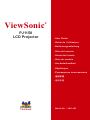 1
1
-
 2
2
-
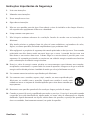 3
3
-
 4
4
-
 5
5
-
 6
6
-
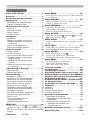 7
7
-
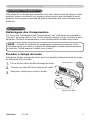 8
8
-
 9
9
-
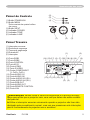 10
10
-
 11
11
-
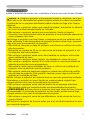 12
12
-
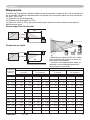 13
13
-
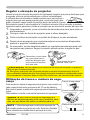 14
14
-
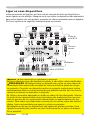 15
15
-
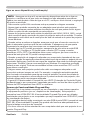 16
16
-
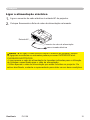 17
17
-
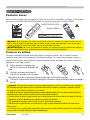 18
18
-
 19
19
-
 20
20
-
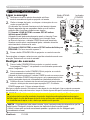 21
21
-
 22
22
-
 23
23
-
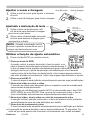 24
24
-
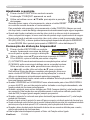 25
25
-
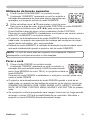 26
26
-
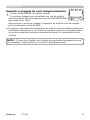 27
27
-
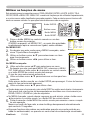 28
28
-
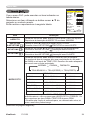 29
29
-
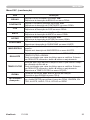 30
30
-
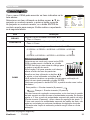 31
31
-
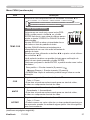 32
32
-
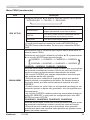 33
33
-
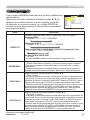 34
34
-
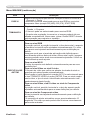 35
35
-
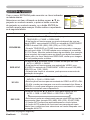 36
36
-
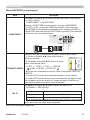 37
37
-
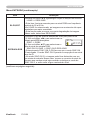 38
38
-
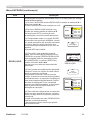 39
39
-
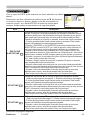 40
40
-
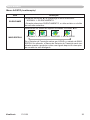 41
41
-
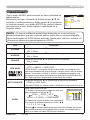 42
42
-
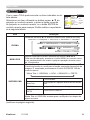 43
43
-
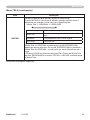 44
44
-
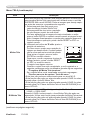 45
45
-
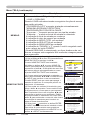 46
46
-
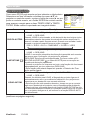 47
47
-
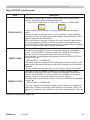 48
48
-
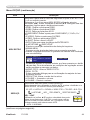 49
49
-
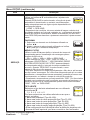 50
50
-
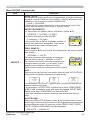 51
51
-
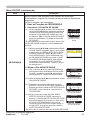 52
52
-
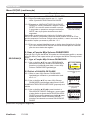 53
53
-
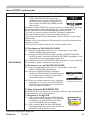 54
54
-
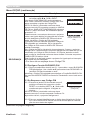 55
55
-
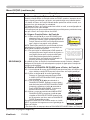 56
56
-
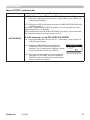 57
57
-
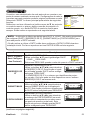 58
58
-
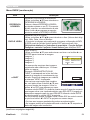 59
59
-
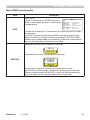 60
60
-
 61
61
-
 62
62
-
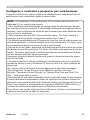 63
63
-
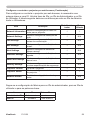 64
64
-
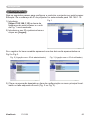 65
65
-
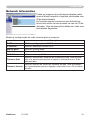 66
66
-
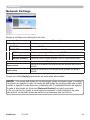 67
67
-
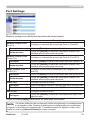 68
68
-
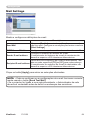 69
69
-
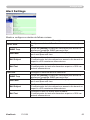 70
70
-
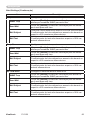 71
71
-
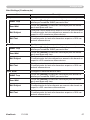 72
72
-
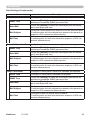 73
73
-
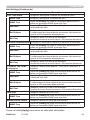 74
74
-
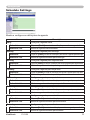 75
75
-
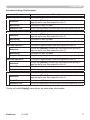 76
76
-
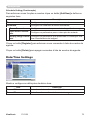 77
77
-
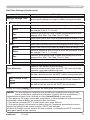 78
78
-
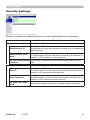 79
79
-
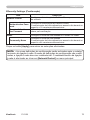 80
80
-
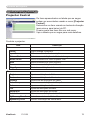 81
81
-
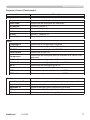 82
82
-
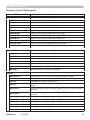 83
83
-
 84
84
-
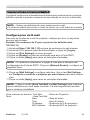 85
85
-
 86
86
-
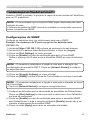 87
87
-
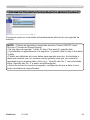 88
88
-
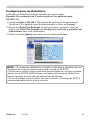 89
89
-
 90
90
-
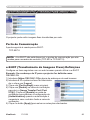 91
91
-
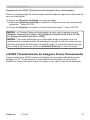 92
92
-
 93
93
-
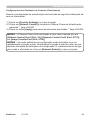 94
94
-
 95
95
-
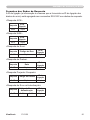 96
96
-
 97
97
-
 98
98
-
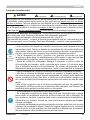 99
99
-
 100
100
-
 101
101
-
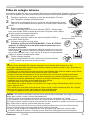 102
102
-
 103
103
-
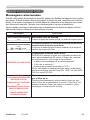 104
104
-
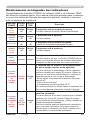 105
105
-
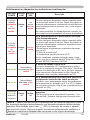 106
106
-
 107
107
-
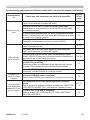 108
108
-
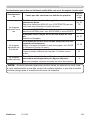 109
109
-
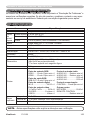 110
110
-
 111
111
-
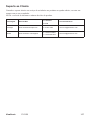 112
112
-
 113
113
-
 114
114
-
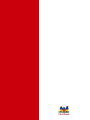 115
115
ViewSonic VS11459 Manual do usuário
- Categoria
- TVs
- Tipo
- Manual do usuário
Artigos relacionados
-
ViewSonic PJ359w - WXGA LCD Projector Manual do usuário
-
ViewSonic PRO9510L-S Guia de usuario
-
ViewSonic pro9000-s Manual do proprietário
-
ViewSonic PJD7333 Manual do proprietário
-
ViewSonic LS900WU-S Guia de usuario
-
ViewSonic LS800HD-S Guia de usuario
-
ViewSonic PJD8653ws Manual do usuário
-
ViewSonic PRO8530HDL Guia de usuario
-
ViewSonic DLP VS11452 Manual do usuário
-
ViewSonic PJD6544W-S Guia de usuario